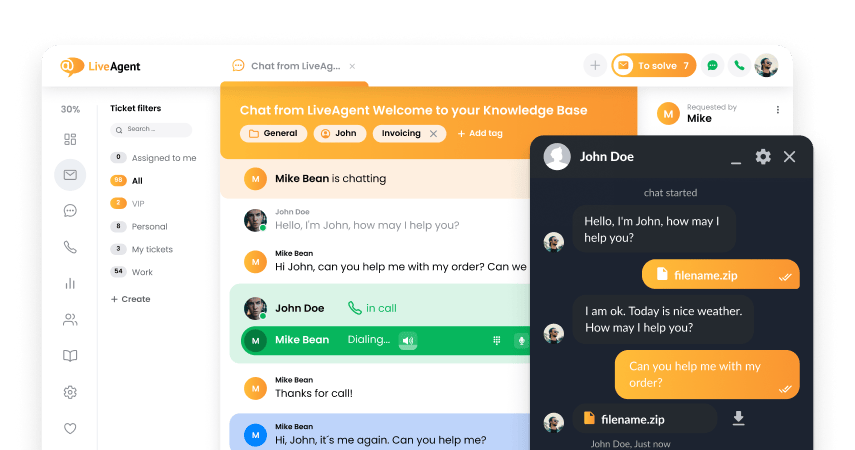Principais conclusões
Prós
- Acessível
- Suporte ao cliente útil
- Suporte remoto disponível
Contras
- Os planos podem ficar muito caros
- Falta algumas funcionalidades de personalização
- Pode ser frustrante configurar
Introdução aos recursos de redes sociais do Zoho Desk
Inscrever-se no Zoho Desk foi moleza. Tudo o que eu precisava fazer era preencher minhas informações de conta e adicionar os detalhes fictícios da minha empresa. Depois disso, o Zoho Desk me enviou um e-mail para confirmar minha conta, e eu estava pronto para começar.
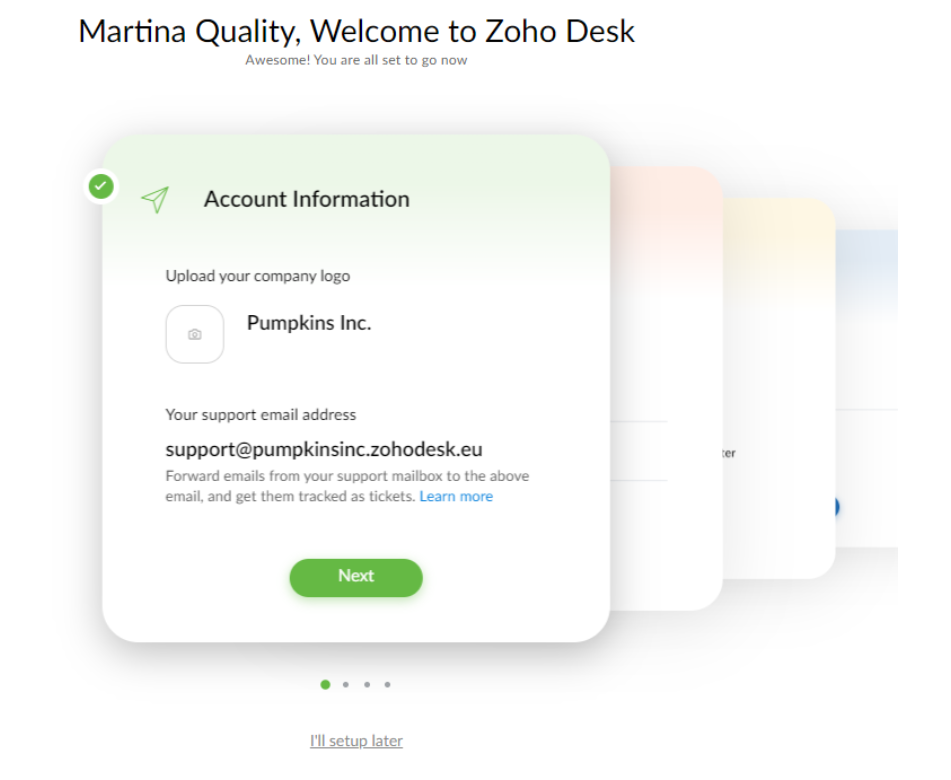
Como primeiro passo, Zoho Desk me deu a opção de preencher todos os detalhes adicionais e configurar minha conta por completo, ou deixar esse processo para mais tarde. A abordagem amigável da interface me levou a preencher cerca de 50% imediatamente e, então, passei a testar o software.
A primeira impressão da interface do Zoho Desk foi agradável. Um pop-up com um gráfico envolvente que me guiou pelas novas adições ao software foi um bom toque. Eu consegui pular, mas dei uma olhada rápida apenas por causa do visual convidativo. Embora eu possa ver como as mãos com aspecto cortado na imagem podem assustar algumas pessoas.
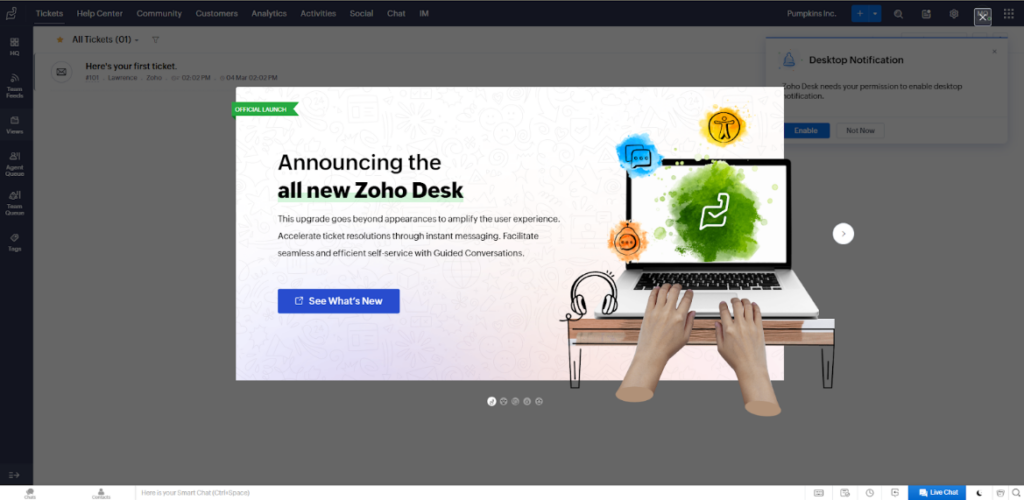
Logo de início, eu não tinha certeza do que eu deveria fazer. Decidi não clicar freneticamente em todas as abas na tela, então optei por ler um guia simples da base de conhecimento sobre como configurar o módulo de mídia social do Zoho Desk. No entanto, acredito que pessoas com mais paciência do que eu podem descobrir sozinhas sem problemas. Mas eu divago.
O guia me levou ao ícone Configuração no canto superior direito da página inicial. Em Canais, selecionei Social, o que me levou para o módulo Social.
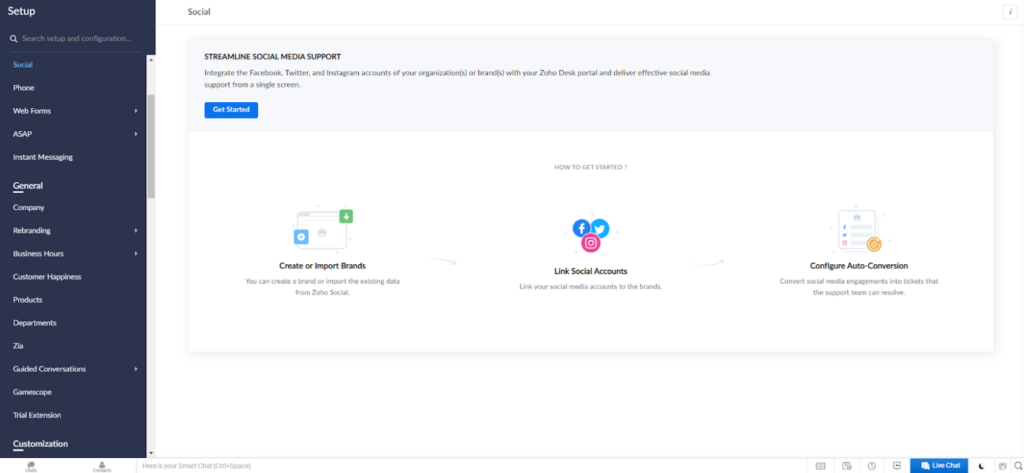
Ao clicar no botão Começar, fui direcionado a uma página onde pude escolher entre criar ou importar minha marca. E como a Pumpkins Inc. não tinha nenhuma informação anterior na plataforma do Zoho Desk, utilizei a opção Criar Marca.
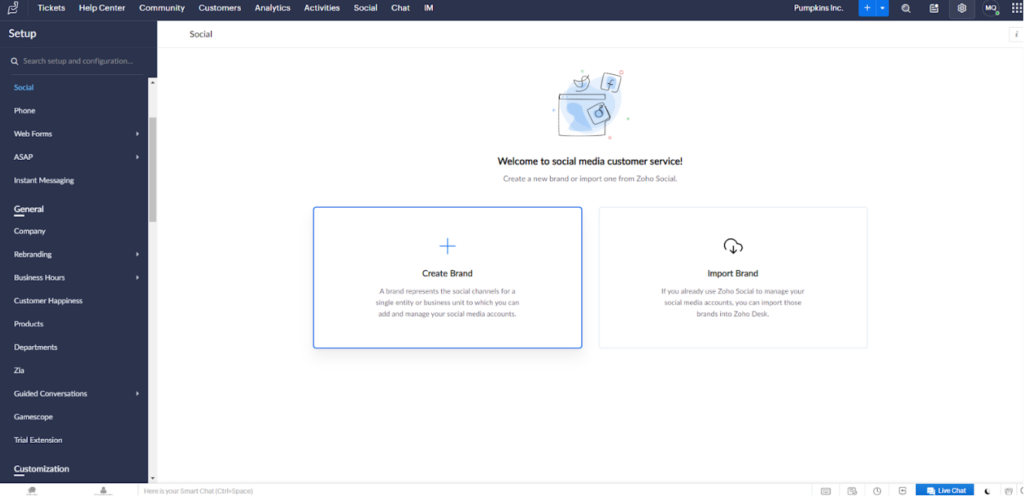
Criar uma marca foi muito fácil, já que não havia muito a configurar desde o início. Para mim, isso foi muito bom, principalmente porque não me senti sobrecarregado por toneladas de configurações. Tudo o que eu precisava fazer era fazer upload de um logotipo, nomear minha marca e vincular um departamento a ela. Você também pode adicionar uma descrição de marca aqui se desejar. Clique em Salvar e pronto.
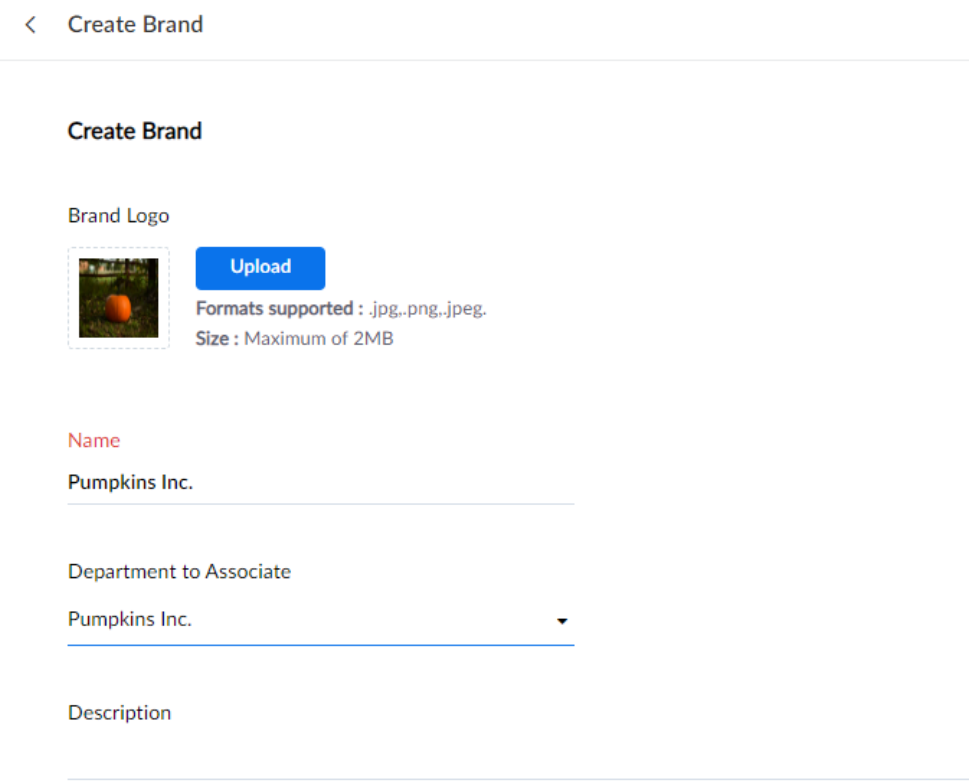
E foi aí que os problemas começaram para mim. Depois de tentar salvar essa configuração simples, fui surpreendido por uma mensagem de erro, e não uma mensagem facilmente encontrável no Google.

Eu tentei várias vezes mais com um intervalo de cerca de 10 minutos entre cada tentativa, pensando que o erro poderia estar relacionado a servidores sobrecarregados. E, para minha decepção, nada mudou.
Experiência de Suporte
Então, decidi entrar em contato com o suporte. Fui conectado a um agente humano em segundos. Eu expliquei brevemente o meu problema e eles me disseram para esperar enquanto falavam com o departamento de suporte interno deles. Depois de alguns minutos, eles sugeriram que eu remove espaços do meu nome de marca. Isso não ajudou, então a próxima sugestão foi criar minha marca sem um logo, apenas com o nome, departamento e descrição. Isso parecia ter resolvido o problema, então agradeci a pessoa com quem estava conversando e deixei uma avaliação com um sorriso, apenas por precaução. No dia seguinte, fiquei agradavelmente surpreendido ao receber uma transcrição do chat em meu e-mail.
Em relação à configuração das redes sociais, uma vez que eu tinha a marca pronta, o Zoho Desk sugeriu conectar minha página comercial do Facebook, Instagram e contas do Twitter.
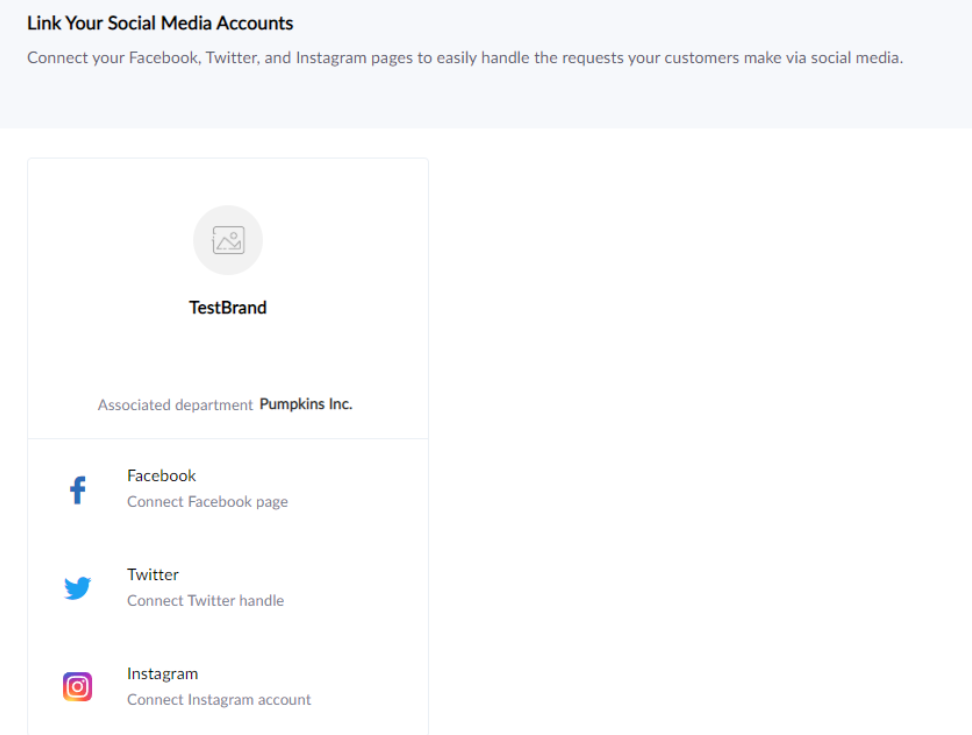
Com o Centro de Conta da Meta, eu imaginei que seria mais fácil conectar o Instagram após conectar minha conta do Facebook. Então comecei por lá.
Tudo o que eu precisava era fazer login na minha conta do Facebook em uma janela pop-up.
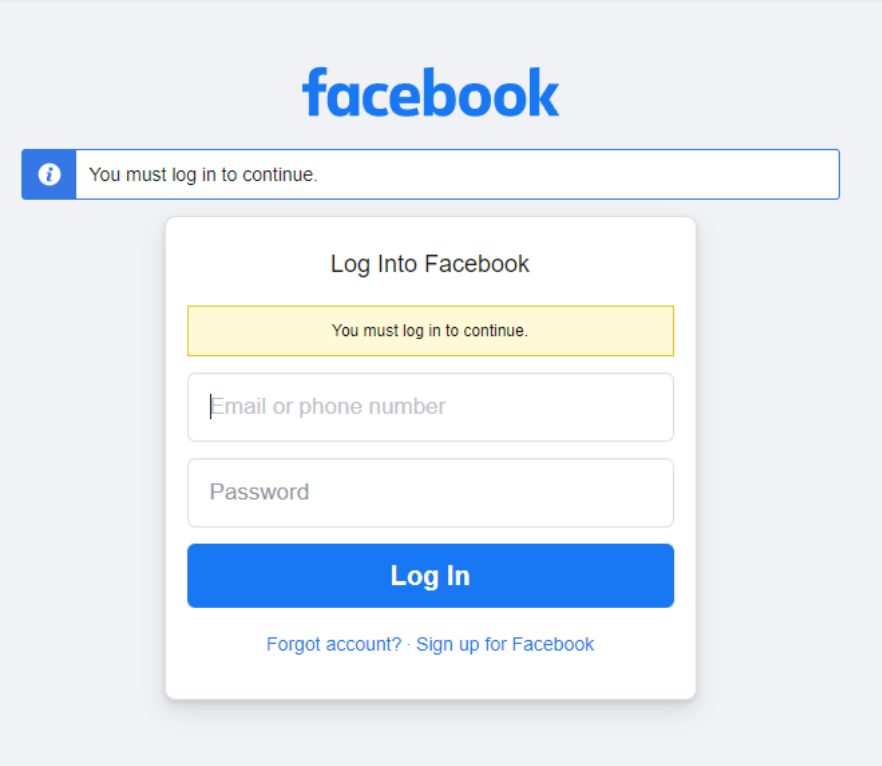
Na minha primeira tentativa recebi um erro, mas não me deixei desencorajar.
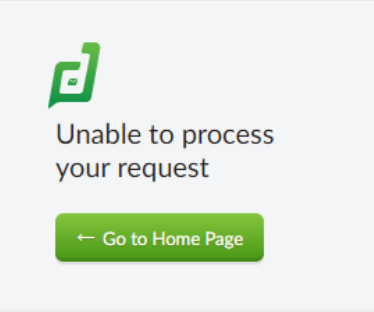
Tentei mais uma vez e voilà! Depois disso, configurei as configurações de autoconversão e cliquei em Salvar.
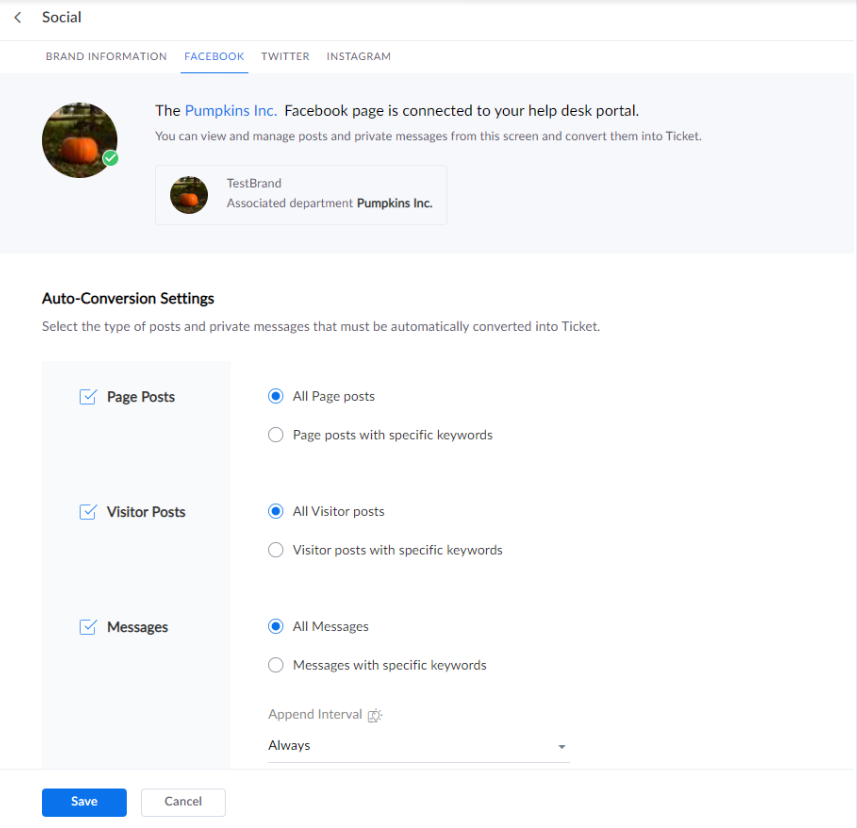
Conectar minha conta do Instagram e do Twitter foi exatamente o mesmo, apenas sem mais erros.
Antes de começar a testar como o Zoho Desk funciona como um help desk social, vamos discutir algumas das funcionalidades e recursos de mídia social que você pode experimentar.
Funcionalidade e recursos de mídia social do Zoho Desk
O Zoho Desk integra-se com as plataformas de redes sociais mais populares – Facebook, Instagram e Twitter. Além disso, você também pode usar o Zoho Desk para fornecer suporte ao cliente no WhatsApp, Telegram, Line e WeChat. Você pode conectar esses canais à sua conta do Zoho Desk e receber todas as interações do cliente, como comentários, menções e DMs, como tickets de suporte.
Além disso, ao abrir um chamado no painel do agente, você pode rastrear a linha do tempo do chamado, ler artigos sugeridos e até mesmo associar as habilidades necessárias para resolvê-lo. Você também pode encaminhar automaticamente os chamados com habilidades associadas para agentes com este conjunto específico de habilidades. Além disso, você pode configurar atribuições de chamados automatizadas com base em palavras-chave ou Round-Robin.
Ao comunicar-se com os clientes, é possível adicionar anexos do seu computador ou da nuvem. Embora seja possível aplicar macros, não há nenhum pré-fabricado, o que foi um pouco decepcionante. Por outro lado, gostei da opção de Suporte Remoto. O Zoho Desk até oferece Assistência Remota de Realidade Aumentada se você atualizar seu plano.
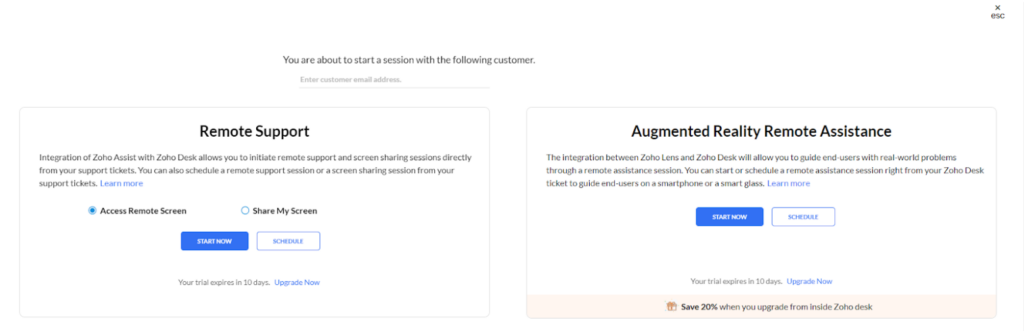
Por último, você pode adicionar mais extensões do Mercado do Zoho Desk.
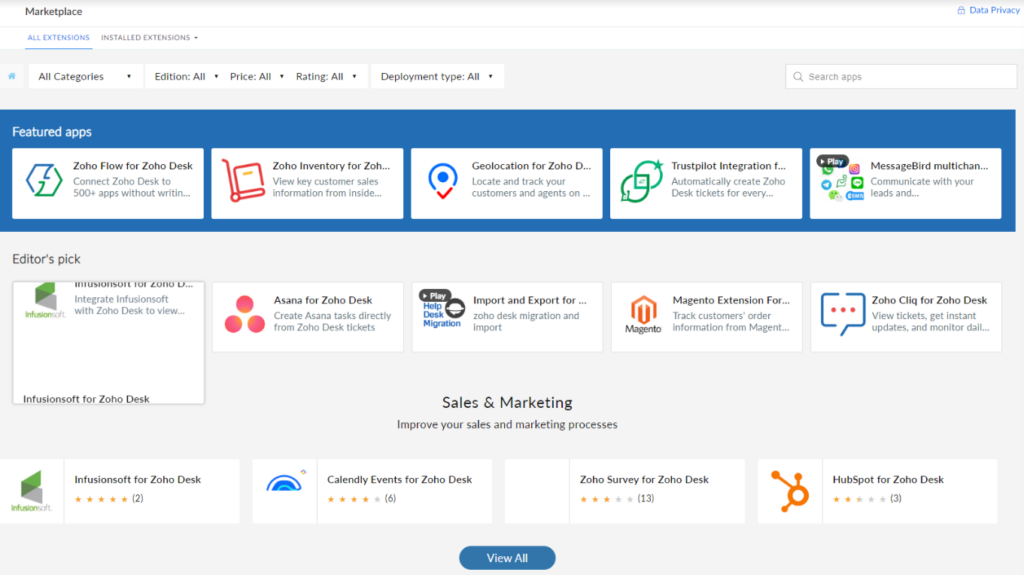
Recursos de mídia social do Zoho Desk – experiência do usuário.
Testar o suporte de mídia social do Zoho Desk foi muito simples. Em minha página de negócios no Facebook, publiquei um status e um “cliente” comentou nele. Recebi imediatamente uma notificação e um ticket de suporte de mídia social na área do agente.

O título do chamado era o mesmo que o título da postagem. E quando eu abri, pude ver as informações do comentarista, como o dispositivo de onde comentaram, o canal que utilizaram, etc.
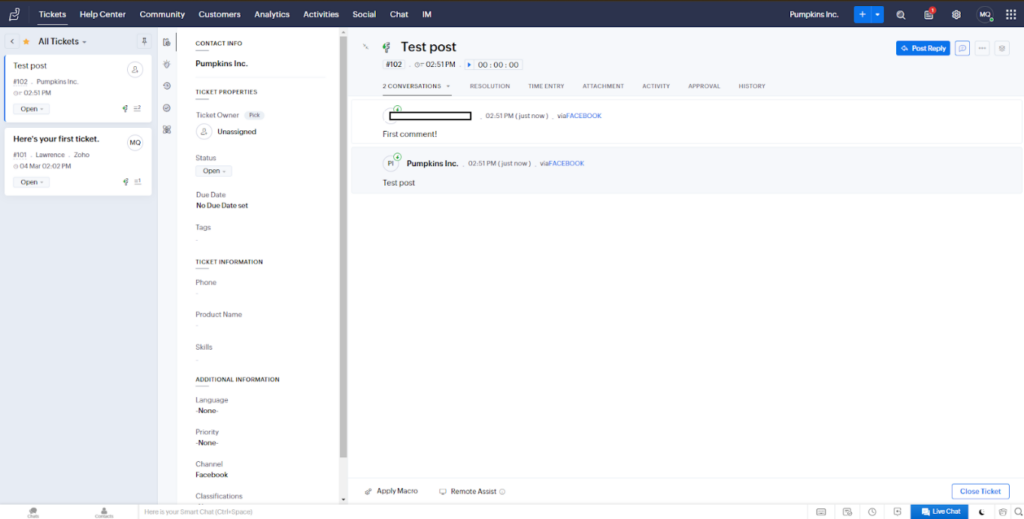
Se você quiser garantir eficiência em seu centro de contato, pode fazer com que seus agentes usem o temporizador que vem com cada ticket. Eles podem salvar entradas de tempo para que seus colegas e gerentes possam acompanhar e revisar o tempo gasto nos tickets. Você também pode adicionar comentários internos que podem ser definidos como privados ou exibidos no Centro de Ajuda. Além disso, quando você resolver um ticket, pode transformá-lo diretamente em um artigo da base de conhecimento.
Para apontar algumas áreas em que o Zoho Desk deixa a desejar para mim, a interface de ticket parecia um pouco básica e pouco intuitiva para mim. E embora você possa adicionar GIFs e emojis às postagens que cria com o Zoho, parece que você não pode usá-los ao responder aos clientes por meio de tickets de mídia social. É um pouco lamentável, pois poderia adicionar elementos de personalização à comunicação.
Além disso, se você não se importa com ícones pequenos e texto cinza em vez de botões, não há muito a criticar.
Preços do Zoho Desk
Zoho Desk oferece cinco camadas de preços, cada uma com recursos e funcionalidades diferentes. Na página de preços do Zoho Desk, eles são muito detalhados em explicar o que cada plano contém, então demorei um pouco para descobrir quais incluem integrações de mídia social e quais oferecem apenas opções de mensagens instantâneas. Na parte de divisão de camadas de preços, não vou discutir a camada gratuita, pois ela não permite nem aplicativos de mensagens instantâneas nem mídias sociais.
Express
Esta é uma espécie de categoria com desconto para pequenas empresas. Por € 7 por agente por mês faturado mensalmente, ou € 9 faturado anualmente, você pode conectar 1 marca ao Facebook, Instagram e Twitter. Esse pacote de preços não inclui opções de mensagens instantâneas.
Standard
Por €14 por agente por mês cobrado mensalmente, ou €20 cobrado anualmente, você pode configurar 1 marca e conectá-la ao Facebook, Instagram e Twitter. Além disso, você pode integrar o WhatsApp, Line, WeChat e Telegram para ampliar suas capacidades multicanais.
Professional
Em relação à integração de redes sociais e mensagens instantâneas, esse pacote é igual ao anterior. No entanto, possui outras funcionalidades estendidas e adicionais, como compartilhamento de tickets, rastreamento de tempo de atividade, extensões privadas e muito mais. Este pacote de preços custa €23 por agente por mês faturados mensalmente, ou €35 faturados anualmente.
Enterprise
O nível de preços mais caro do Zoho Desk custa €40 por agente por mês faturado anualmente, ou €50 faturado mensalmente. Se decidir optar por este pacote, você pode configurar 2 marcas e conectá-las ao Facebook, Instagram e Twitter. No entanto, marcas adicionais estão disponíveis mediante solicitação. Além disso, você pode conectar o WhatsApp, Line, WeChat e Telegram à sua conta do Zoho Desk.
Conclusão
O Zoho Desk é uma ferramenta confiável de atendimento ao cliente em mídias sociais. Se o suporte multicanal e uma forte presença da marca são importantes para você, o Zoho Desk pode ser a solução certa tanto para equipes menores quanto maiores.
A acessibilidade do Zoho Desk é louvável, pois conta com várias opções de preços, para que até mesmo empresas com orçamentos menores possam usar o serviço. Por outro lado, se você precisa configurar mais de uma marca, o custo se torna muito caro muito rapidamente. A configuração é fácil; no entanto, semelhante à minha experiência, pode ser um pouco desajeitado com erros crípticos e você pode acabar preso atualizando a página sem parar.
Uma vez que você tenha tudo configurado e conectado, é mais ou menos uma experiência tranquila. A interface do usuário é, embora um pouco básica, suave e responsiva. E se você não se importar em não ser capaz de se comunicar usando GIFs e emojis, você terá um bom tempo usando-o.
Quando se trata de software de atendimento ao cliente em mídias sociais, o Zoho Desk é definitivamente uma opção confiável. No entanto, sempre é uma boa ideia explorar outras alternativas que possam atender melhor às suas necessidades específicas. Dependendo do seu orçamento, necessidades e expectativas, existem vários outros fornecedores no mercado que oferecem recursos e benefícios semelhantes. Avalie diferentes opções para garantir que você faça a melhor escolha para o seu negócio.
Frequently Asked Questions
Não consigo vincular uma página à minha marca.
Às vezes, não é possível conectar uma página de marca ao Zoho Desk. Nesse caso, passe o mouse sobre o ícone de ponto de interrogação ao lado do nome da página. Um tooltip aparece explicando por que você não pode vincular à página. Conforme descrito na explicação, faça as alterações necessárias no Facebook e vincule novamente a página no Zoho Desk.
Estou recebendo uma mensagem de erro de servidor interno ao configurar uma marca.
Se você encontrar esse problema, tente criar sua marca sem um logotipo primeiro. Além disso, você pode tentar remover espaços do nome de sua marca. Ambos combinados devem resolver o problema.
Estou lutando para configurar mais de uma conta do Facebook.
Com o pacote Enterprise do Zoho Desk, é possível conectar várias contas do Facebook, Twitter ou Instagram. Para fazer isso, entre na sua conta no Zoho Desk, clique em Configuração no canto superior direito e, no menu Canais, selecione Social. Em seguida, clique em Nova marca, preencha todas as informações necessárias e clique em Salvar.

 Български
Български  Čeština
Čeština  Dansk
Dansk  Deutsch
Deutsch  Eesti
Eesti  Español
Español  Français
Français  Ελληνικα
Ελληνικα  Hrvatski
Hrvatski  Italiano
Italiano  Latviešu
Latviešu  Lietuviškai
Lietuviškai  Magyar
Magyar  Nederlands
Nederlands  Norsk bokmål
Norsk bokmål  Polski
Polski  Română
Română  Русский
Русский  Slovenčina
Slovenčina  Slovenščina
Slovenščina  简体中文
简体中文  Tagalog
Tagalog  Tiếng Việt
Tiếng Việt  العربية
العربية  English
English